Nhiều người dùng phần mềm Windows Media Player gặp khó khăn trong việc tìm thanh menu bar trên phần mềm phục vụ cho việc thao tác và cài đặt. Vậy cách hiển thị menu bar trên Windows Media Playler như thế nào sẽ là chủ đề được Taimienphi.vn chia sẻ trong bài viết này.
Thanh menu bar trong Windows Media Player có tác dụng chủ yếu nhằm cung cấp các công cụ tùy chỉnh và xử lý nhạc, video trong phần mềm nhanh hơn. Tuy nhiên thông thường mặc định, thanh này sẽ ẩn đi khiến nhiều người dùng cảm thấy khó khăn trong việc tìm ra những thanh này để tùy chỉnh cho phần mềm, đặc biệt trong những thiết lập giúp xem phim HD tốt hơn.
Thủ thuật dưới đây sẽ chỉ dẫn cho bạn cách hiển thị thanh menu này nhanh chóng hơn.
Cách hiển thị thanh menu trên Windows Media Player
Menu bar trong Windows Media Player là thanh tập hợp tất cả các cài đặt, tùy chọn của phần mềm phát nhạc và video nổi tiếng hiện nay. Để có thể bật thanh menu bar thường bị ẩn đi này, người dùng cần phải thao tác để hiện trở lại thanh menu.
Cách 1: Sử dụng phím điều hướng
Để bật thanh menu bar trên Windows Media Player, bạn cần thực hiện như sau:
Bước 1: Di chuyển chuột lên phần trên của thanh công cụ.
Bước 2: Nhấn chuột phải để hiển thị menu pop-up.
Trong đó, menu pop-up gần như đã cung cấp toàn bộ các công cụ trong menu bar.
Bước 3: Nhấn chọn Show Menu bar ở dưới cùng để hiển thị.
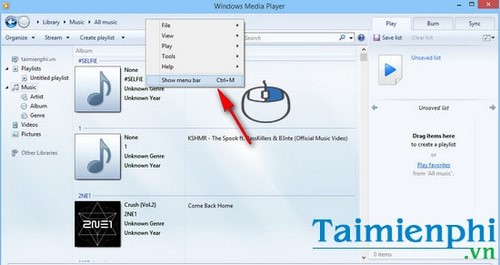
Cách 2: Sử dụng phím tắt
Đây là cách nhanh nhất để bật nhanh thanh menu bar. Bạn chỉ cấn nhấn tổ hợp phím Ctrl + M để ẩn/hiện thanh menu bar.
Phiên bản Windows Media Player mới nhất hiện nay là bản v12. Với phiên bản này, cách dùng Window Media Player 12 không có gì quá khó đối với nhiều người dùng đã từng sử dụng qua phiên bản v11 trước đó. Tuy nhiên, nếu chưa nắm được cách dùng Window Media Player 12, bạn có thể khám phá theo hướng dẫn của Taimienphi.vn
Mạnh mẽ với khả năng xem mọi file video trên Win 7 hoặc nhiều phiên bản Win khác như Windows 8.1, Windows Media Player thực sự không thua kém bất cứ trình phát nhạc, video đình đám nào khác như KMPlayer, hay Media Player Classic, thậm chí xét về một số tính năng liên quan đến ghi đĩa và burn đĩa, Windows Media Player có thể vượt trội hơn rất nhiều.
https://thuthuat.taimienphi.vn/cach-hien-thi-thanh-menu-tren-windows-media-player-7789n.aspx
Đó là chưa kể, khả năng xem mọi file video trên Win 7 chỉ là một trong những tính năng đặc biệt mà phần mềm có thể thực hiện, bạn thậm chí có thể xem video kèm phụ đề trên Windows Media Player dễ dàng bằng các tùy chỉnh cài đặt.